Jak pobrać i zainstalować RHEL 9 za darmo

- 1949
- 8
- Laura Zygmunt
Red Hat Enterprise Linux 9 (RHEL 9), nazwany kodem Pług, jest teraz ogólnie dostępny (Ga). czerwony kapelusz ogłosił to 18 maja 2022 r. Przejmuje od Beta wydanie, które istnieje od 3 listopada 2021.
RHEL 9 to wiele pierwszych w czerwony kapelusz rodzina. Jest to pierwsze poważne wydanie od czasu nabycia czerwony kapelusz przez IBM w lipcu 2019 r. I pierwsza ważna wersja od czasu amortyzacji Projekt Centos na korzyść strumienia centu, który jest teraz powyżej Rhel.
RHEL 9 to najnowsza główna wersja Rhel i jest dostarczany z jądrem 5.14 i wiele nowych pakietów oprogramowania i mnóstwo ulepszeń. Kładzie nacisk na bezpieczeństwo, stabilność, elastyczność i niezawodność.
Kluczowe atrakcje RHEL 9
Na pierwszy rzut oka są główne atrakcje RHEL 9.
Nowe wersje oprogramowania
RHEL 9 Wysyłki z nowymi wersjami oprogramowania, w tym Python 3.9. Węzeł.JS 16, GCC 11, Perl 5.32, Ruby 3.0, php 8.0 i wiele innych.
Ulepszenia bezpieczeństwa
Z Red Hat Enterprise Linux 9, OpenSsh Konfiguracja blokuje zdalne logowanie przez użytkownika root za pomocą uwierzytelniania hasła. To uniemożliwia atakującym naruszenie systemu za pomocą ataków brutalnej siły.
Ponadto, Selinux Zasady zostały ulepszone w celu zwiększenia bezpieczeństwa. OpenSsl 3.0 przedstawia koncepcję dostawcy, nowy schemat wersji i ulepszony HTTPS. Wbudowane narzędzia RHEL zostały ponownie skompilowane, aby używać OpenSSL 3.0 W rezultacie użytkownicy mogą teraz skorzystać z nowych szyfrów bezpieczeństwa używanych do szyfrowania.
Monitorowanie
Red Hat Enterprise Linux 9 Konsola internetowa zapewnia ulepszone strony wskaźników monitorowania i wydajności, które pomagają w identyfikacji skoków w procesorze, dysku, pamięci i wykorzystaniu przepustowości. Ponadto wskaźniki te można wyeksportować do Grafana serwer dla lepszej wizualizacji.
Konsola internetowa obsługuje teraz łatanie jądra na żywo. Możesz zastosować najnowsze krytyczne łatki systemowe bez ponownego uruchomienia lub przerywania usług w środowisku rozwoju lub produkcji.
Narzędzie do budowania obrazów
Narzędzie do budowy obrazów pozwala użytkownikom tworzyć niestandardowe obrazy systemu RHEL w wielu formatach zarówno dla drobnych, jak i głównych wydań. Te obrazy są kompatybilne z głównymi dostawcami chmur, takimi jak AWS I GCP. Umożliwia to szybkie obracanie spersonalizowanych środowisk programistycznych RHEL na platformach chmurowych.
Ponadto możesz również tworzyć obrazy instalatora ISO rozruchowego, które są pakowane w formacie Tarball. Możesz użyć tych obrazów do instalacji RHEL na serwerach gołego metalu lub jako maszyna gościa na hiperwizorze, takim jak Vmware.
Jak pobrać RHEL 9 za darmo
Subskrypcja programistów Red Hat to brak kosztów programu programistów Red Hat, który jest dostosowany do poszczególnych programistów, którzy chcą czerpać pełne korzyści z Red Hat Enterprise Linux.
Daje programistom dostęp do wszystkich wersji Red Hat Enterprise Linux m.in czerwony kapelusz Produkty takie jak dodatki, aktualizacje oprogramowania i bezpieczeństwo errata.
Przed cokolwiek innego upewnij się, że masz aktywne konto Red Hat. Jeśli nie masz jeszcze konta, przejdź do portalu klienta Red Hat i kliknijRejestrPrzycisk i wypełnij swoje dane, aby utworzyć konto Red Hat.
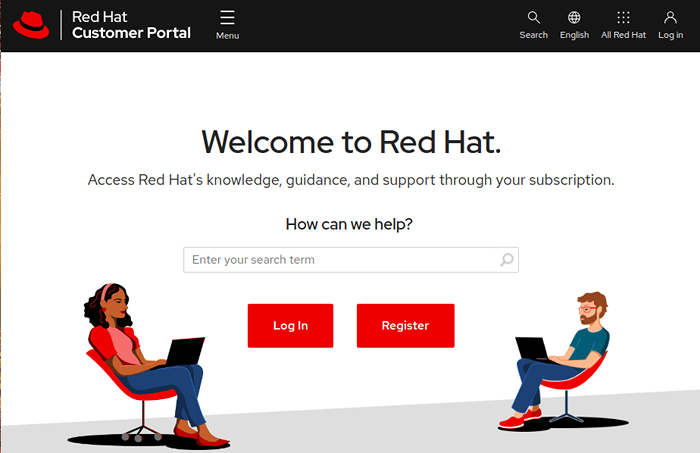 Utwórz konto Redhat
Utwórz konto Redhat Po utworzeniu czerwony kapelusz Konto, wszyscy jesteście gotowi rozpocząć pobieranie RHEL 9. Pobrać Red Hat Enterprise Linux 9 Bez absolutnie żadnych kosztów przejdź do portalu dewelopera Red Hat i zaloguj się za pomocą poświadczeń konta.
Następnie przejdź do strony pobierania RHEL 9 i kliknij przycisk Pobierz pokazany poniżej.
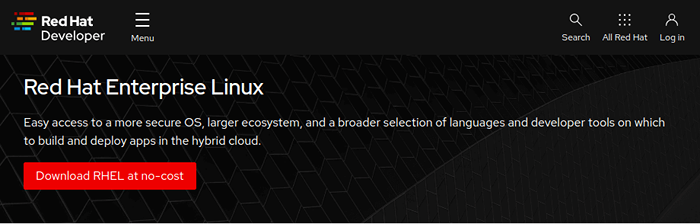 Pobierz RHEL 9 za darmo
Pobierz RHEL 9 za darmo Wkrótce potem pobieranie RHEL 9 ISO Obraz rozpocznie się. Powinieneś zobaczyć wiadomość potwierdzenia informującą o pobraniu RHEL 9 jest w toku.
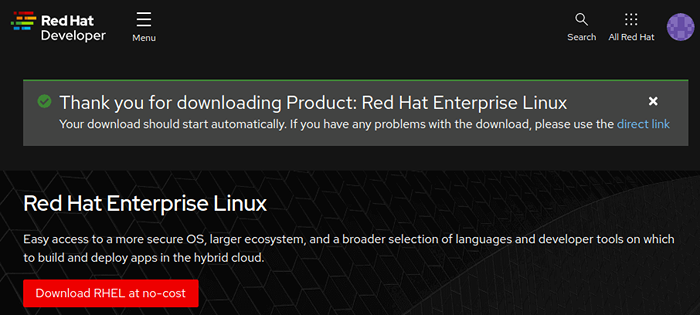 RHEL 9 Pobierz
RHEL 9 Pobierz Rozmiar pobierania obrazu ISO jest o 8 GB. Jako taki, upewnij się, że masz szybsze połączenie internetowe do szybszego pobierania.
Jak zainstalować RHEL 9 za darmo
Po pobraniu obrazu ISO weź dysk USB 16 GB i utwórz rozruchowy dysk USB za pomocą aplikacji takich jak UNTBOOTIN Lub Balena Etcher Aby uczynić go rozruchowym.
Pod ręką podłączoną do rozruchu podłącz go do komputera, który chcesz zainstalować RHEL 9 Włącz i ponownie uruchom system. Pamiętaj, aby skonfigurować BIOS mieć najpierw nośnik rozruchowy w priorytecie rozruchu, aby system najpierw uruchamiał się w medium. Upewnij się również, że masz szybkie połączenie internetowe, które przydaje się podczas instalacji.
Krok 1: Rozpocznij instalację RHEL 9
Kiedy system się uruchomi, otrzymasz czarny ekran z następującymi opcjami. Aby rozpocząć instalację, naciśnij WCHODZIĆ W pierwszej opcji 'Zainstaluj Red Hat Enterprise Linux 9.0'.
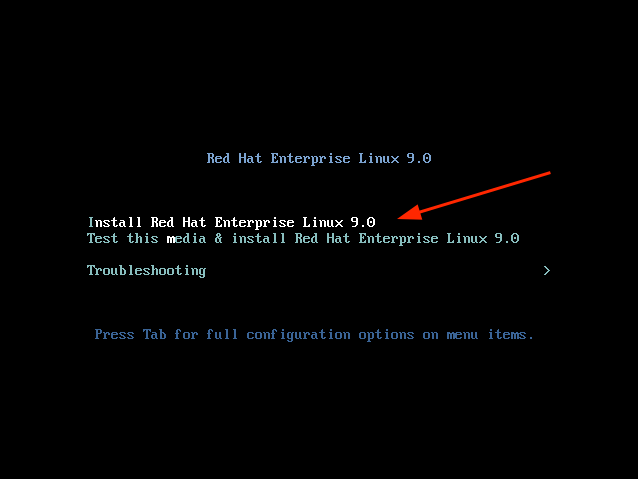 Menu rozruchowe RHEL 9
Menu rozruchowe RHEL 9 Niedługo potem na ekranie zostaną rozprane następujące komunikaty rozruchowe. Żadne działanie nie będzie wymagane, więc po prostu cierpliwie poczekaj, ponieważ instalator przygotuje się do instalacji Rhel.
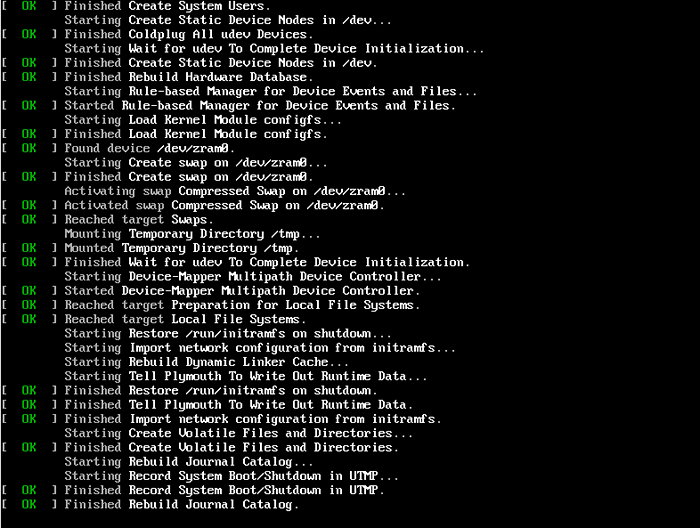 RHEL 9 Booting
RHEL 9 Booting Po kilku sekundach kreator graficzny do instalacji Red Hat Enterprise Linux 9.0. W pierwszym kroku wybierz preferowany język i kliknijKontynuować'.
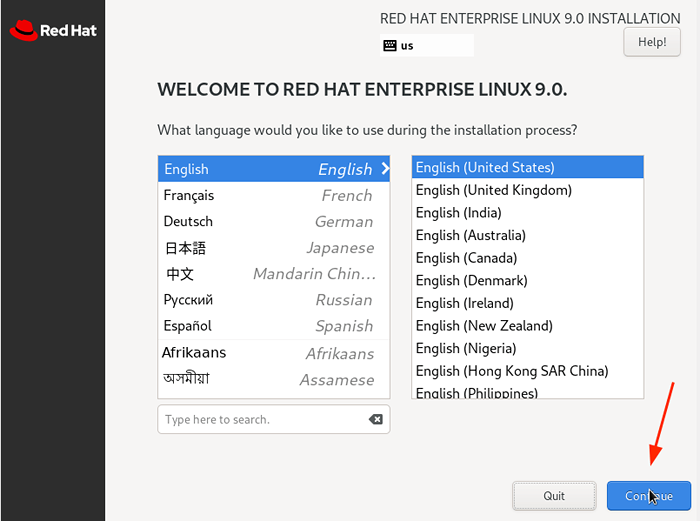 RHEL 9 Język
RHEL 9 Język Krok 2: Skonfiguruj partycjonowanie
Następny krok przedstawia podsumowanie instalacji, które jest podzielone na cztery sekcje:
- LOKALIZACJA
- OPROGRAMOWANIE
- SYSTEM
- USTAWIENIA UŻYTKOWNIKA
Skoncentrujemy się tylko na trzech elementach, które są obowiązkowe przed przystąpieniem do instalacji - Miejsce instalacji, Konto root, I Regularne konto kreacja.
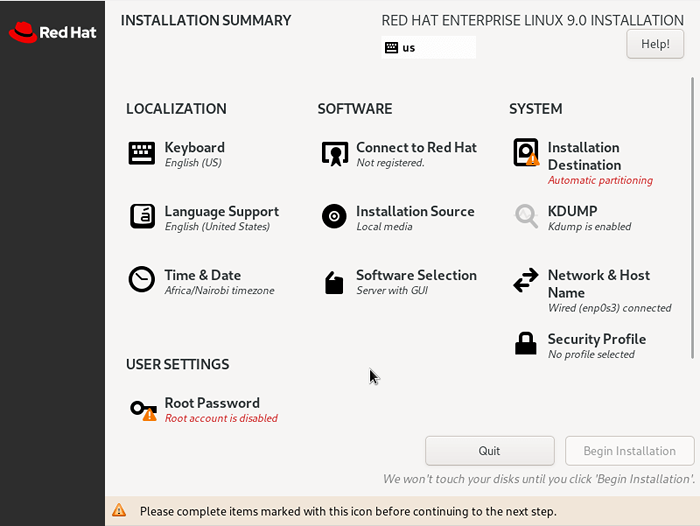 Konfiguracja RHEL 9
Konfiguracja RHEL 9 Aby skonfigurować partycjonowanie, kliknijMiejsce instalacji' pod SYSTEM. Na 'Miejsce instalacji„Strona, upewnij się, że wybrałeś”Automatyczny„Opcja, jeśli chcesz, aby kreatora automatycznie podzielić dysk twardy. W przeciwnym razie wybierzZwyczaj„Ręcznie utworzyć partycje.
Ponadto upewnij się, że wybrałeś dysk twardy na komputerze. Następnie kliknij 'Zrobione'.
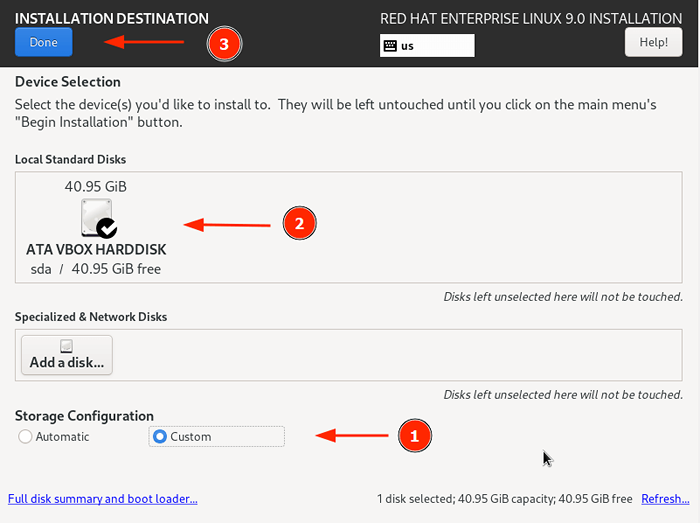 RHEL 9 Instaluj dysk
RHEL 9 Instaluj dysk To zabiera cię do 'PARTINICJA RĘCIAOkno. Domyślnie, LVM Wybrany jest schemat partycjonowania, co jest w porządku.
Aby rozpocząć tworzenie partycji, kliknij Plus [ +] podpisać.
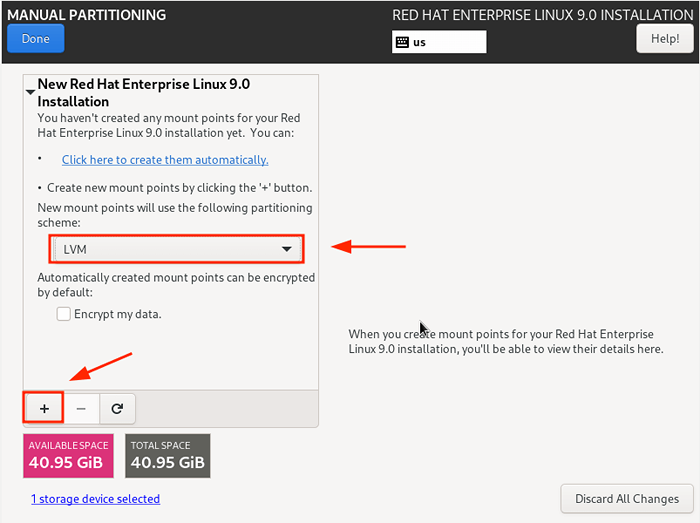 RHEL 9 Ręczne partycjonowanie
RHEL 9 Ręczne partycjonowanie Do celów demonstracyjnych stworzymy następujące partycje.
/BOOT - 500 MB /Home - 20 GB /root - 15 GB zamiana - 8 GB
Najpierw określamy uruchomić opcja.
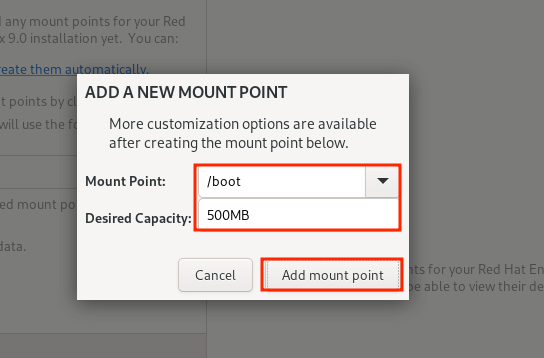 Utwórz partycję rozruchową
Utwórz partycję rozruchową Z tabeli partycji poniżej widać, że uruchomić Utworzono partycję.
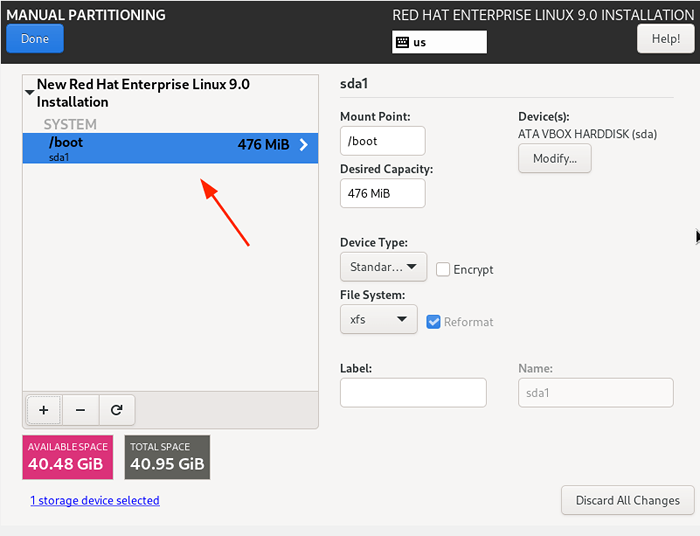 RHEL 9 BOOT PARTITIONA
RHEL 9 BOOT PARTITIONA Powtórz te same kroki i utwórz /dom, /źródło, I zamieniać Punkty montażowe.
Nasza kompletna tabela partycji pokazano poniżej. Aby zapisać zmiany, kliknijZrobione'.
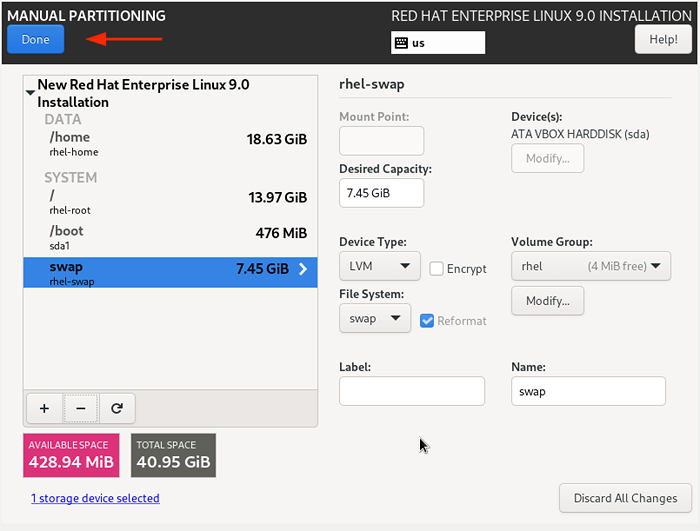 RHEL 9 PARTICY TABLE
RHEL 9 PARTICY TABLE Następnie kliknij 'Zaakceptuj zmiany„Wyświetla się wyskakujące okienko.
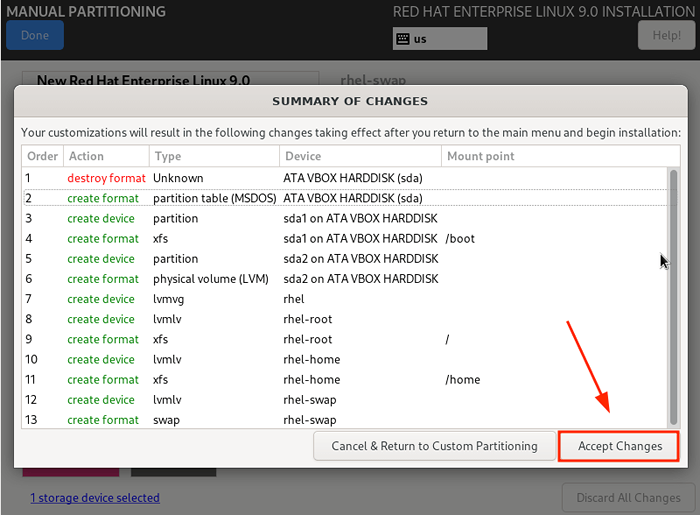 RHEL 9 Zmiany dysku
RHEL 9 Zmiany dysku Krok 3: Skonfiguruj ustawienia użytkownika
Następnie skonfigurujemy ustawienia użytkownika, zaczynając od Źródło hasło. Kliknij więcHasło roota' Ikona.
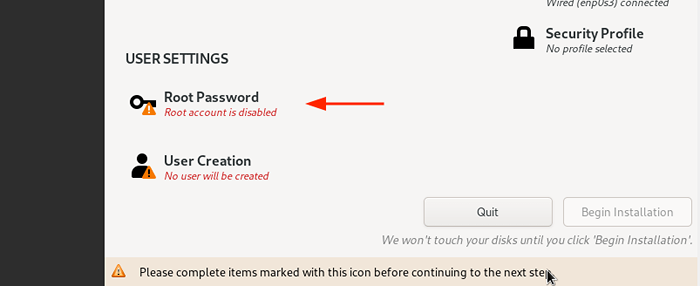 RHEL 9 Hasło root
RHEL 9 Hasło root Odblokuj Źródło konto, podając hasło roota i potwierdzając je. Następnie kliknij 'Zrobione'.
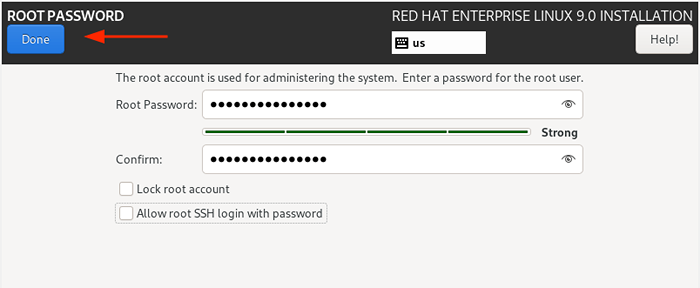 Utwórz hasło roota
Utwórz hasło roota Następnie utwórz zwykłego użytkownika logowania, klikającTworzenie użytkowników'.
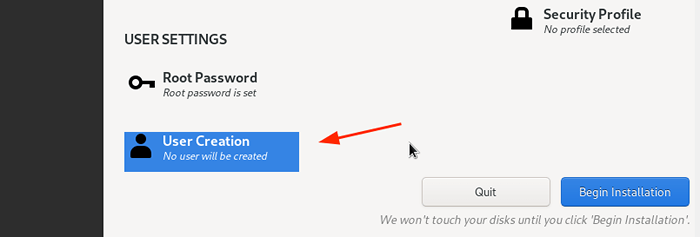 RHEL 9 Tworzenie użytkowników
RHEL 9 Tworzenie użytkowników Podaj szczegóły nazwy użytkownika i hasła użytkownika i kliknijZrobione'.
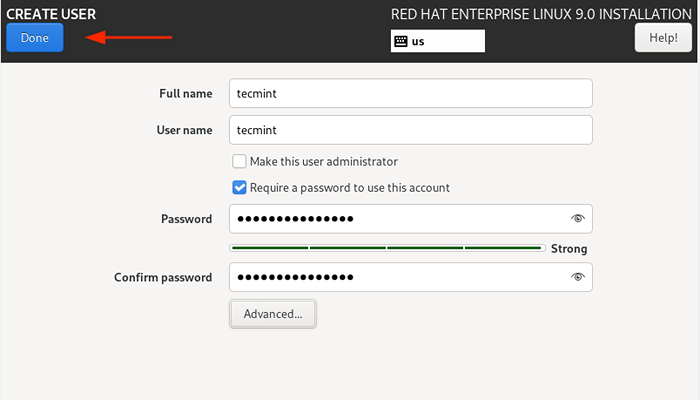 Utwórz konto użytkownika
Utwórz konto użytkownika Wszyscy jesteśmy już gotowi do kontynuowania instalacji. Kliknij więcRozpocznij instalację'.
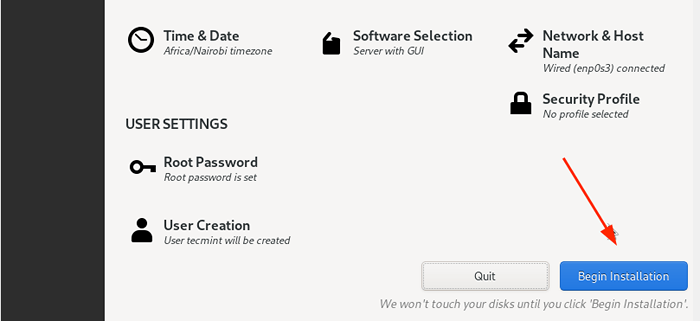 RHEL 9 rozpocznij instalację
RHEL 9 rozpocznij instalację Kreator pobiera wszystkie wymagane pakiety z Redhat ISO obraz i zapisz je na dysku twardym. Jest to proces, który zajmuje sporo czasu i jest to idealny moment na przerwę w miarę postępu instalacji.
 RHEL 9 Instalacja
RHEL 9 Instalacja Po zakończeniu instalacji będziesz musiał ponownie uruchomić swój system, aby móc zalogować się do świeżego RHEL 9 instalacja.
Kliknij więcUruchom ponownie system' przycisk.
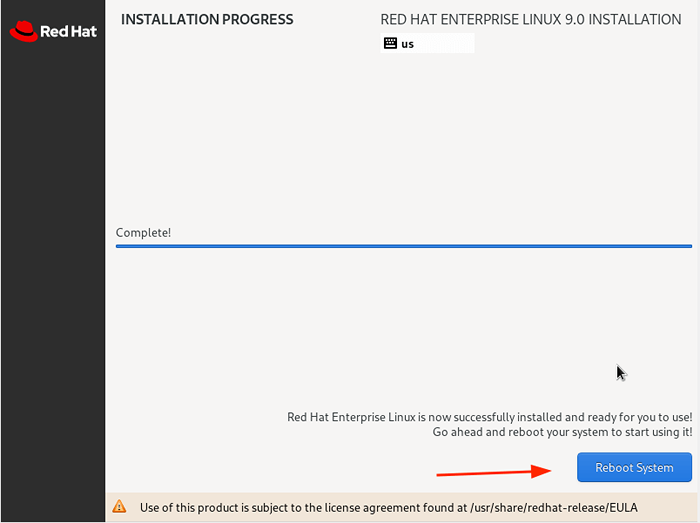 RHEL 9 Instalacja
RHEL 9 Instalacja Krok 4: Uruchom się w Red Hat Enterprise Linux 9
Po ponownym uruchomieniu systemu wybierz pierwszy wpis na ŻARCIE menu, które wskazuje Red Hat Enterprise Linux 9.0.
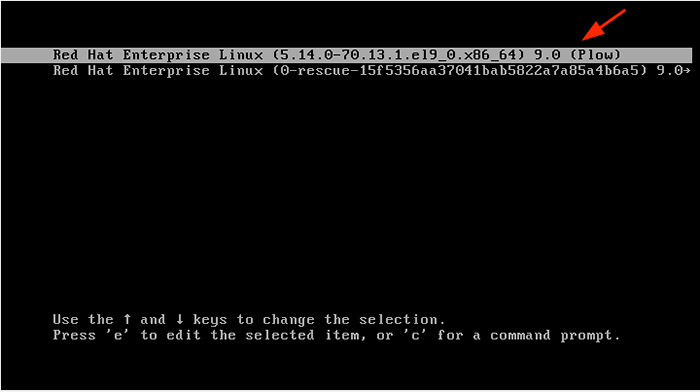 Menu rozruchowe RHEL 9
Menu rozruchowe RHEL 9 Niedługo potem podaj hasło na ekranie logowania i naciśnij Enter.
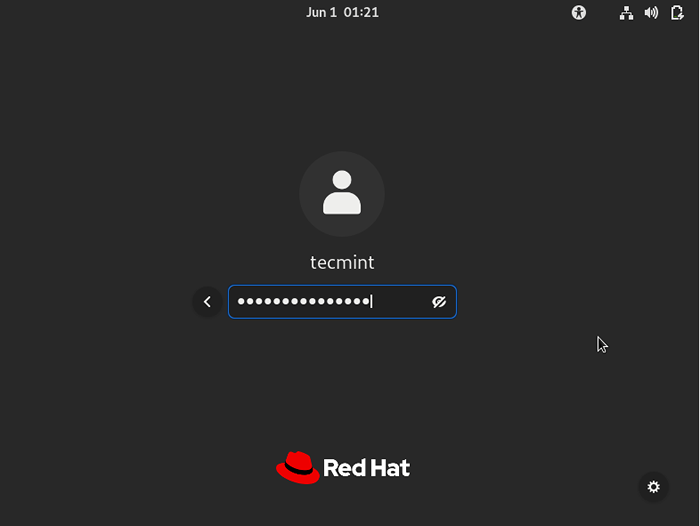 Rhel 9 Login
Rhel 9 Login Po zalogowaniu się możesz wybrać się na zwiedzanie świeżo zainstalowanego RHEL 9 lub odmów i idź prosto do Pulpit.
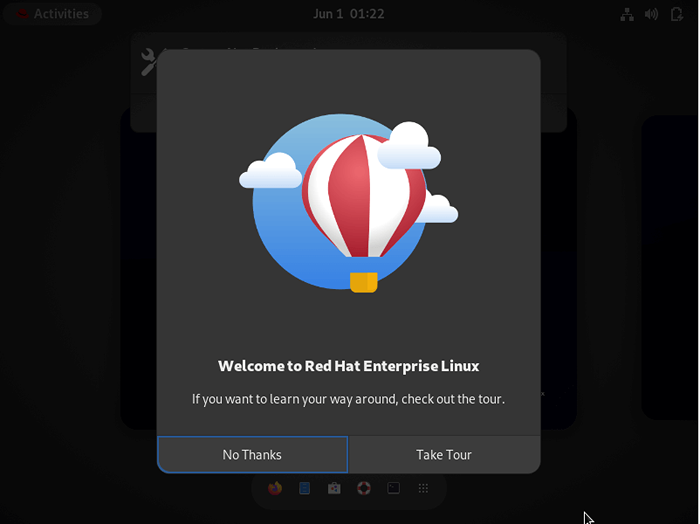 RHEL 9 Tour
RHEL 9 Tour Wreszcie zobaczysz Gnome 42 Środowisko komputerowe, które otrzymało lifting i wygląda dość elegancko.
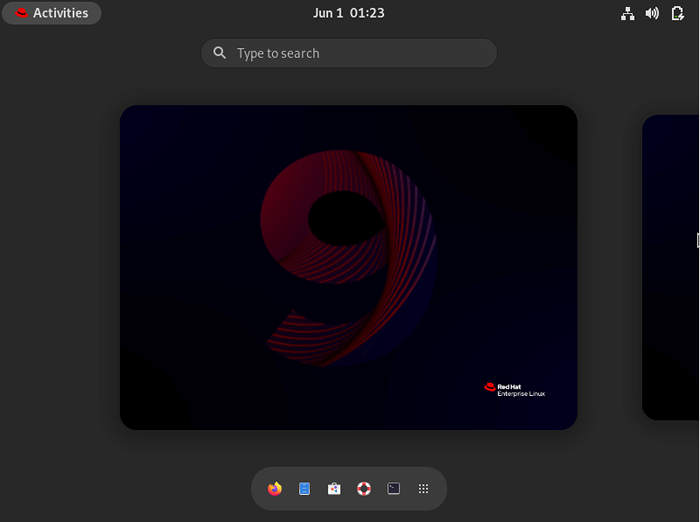 RHEL 9 Desktop
RHEL 9 Desktop Krok 5: Włącz subskrypcję Red Hat na RHEL 9
Po zainstalowaniu RHEL 9, Na koniec zarejestruj swój Rhel subskrypcja poprzez uruchomienie następującego polecenia na terminalu. Nazwa użytkownika i hasło to szczegóły logowania na koncie Red Hat.
$ sudo subskrypcja-manager rejestr-Username = nazwa użytkownika-Password = hasło $ sudo subskrypcja-manager Att
Aby potwierdzić, że system jest zarejestrowany Rhsm (Zarządzanie subskrypcją Red Hat), Uruchom polecenie:
$ SUDO Subcription-Manager List-zainstalowany
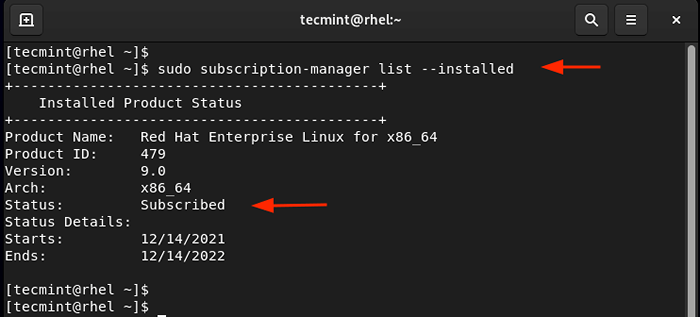 Włącz subskrypcję Red-Hat na RHEL 9
Włącz subskrypcję Red-Hat na RHEL 9 Stąd możesz teraz cieszyć się wszystkimi gadżetami czerwony kapelusz w tym najnowsze pakiety oprogramowania, aktualizacje bezpieczeństwa i poprawki błędów.
NOTATKA: Zawsze możesz sprawdzić szczegóły swojego Brak kosztów RHEL Subskrypcja, odwiedzając portal zarządzania subskrypcją Red Hat.
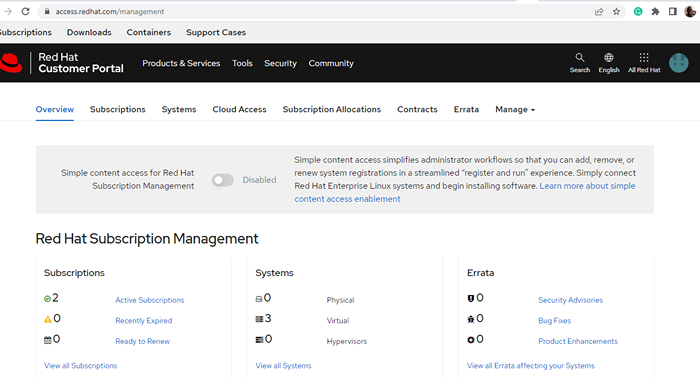 Zarządzanie subskrypcją Redhat
Zarządzanie subskrypcją Redhat To zbliża samouczek. Mamy nadzieję, że możesz wygodnie pobrać i zainstalować RHEL 9 za darmo bez żadnych problemów, a później zarejestruj go, aby uzyskać subskrypcję RHEL w celu uzyskania pełnych korzyści Red Hat Enterprise Linux.
- « Jak zainstalować inny PHP (5.6, 7.X i 8.0) wersje w Ubuntu
- Jak zainstalować wino w dystrybucjach Linux z RHEL »

